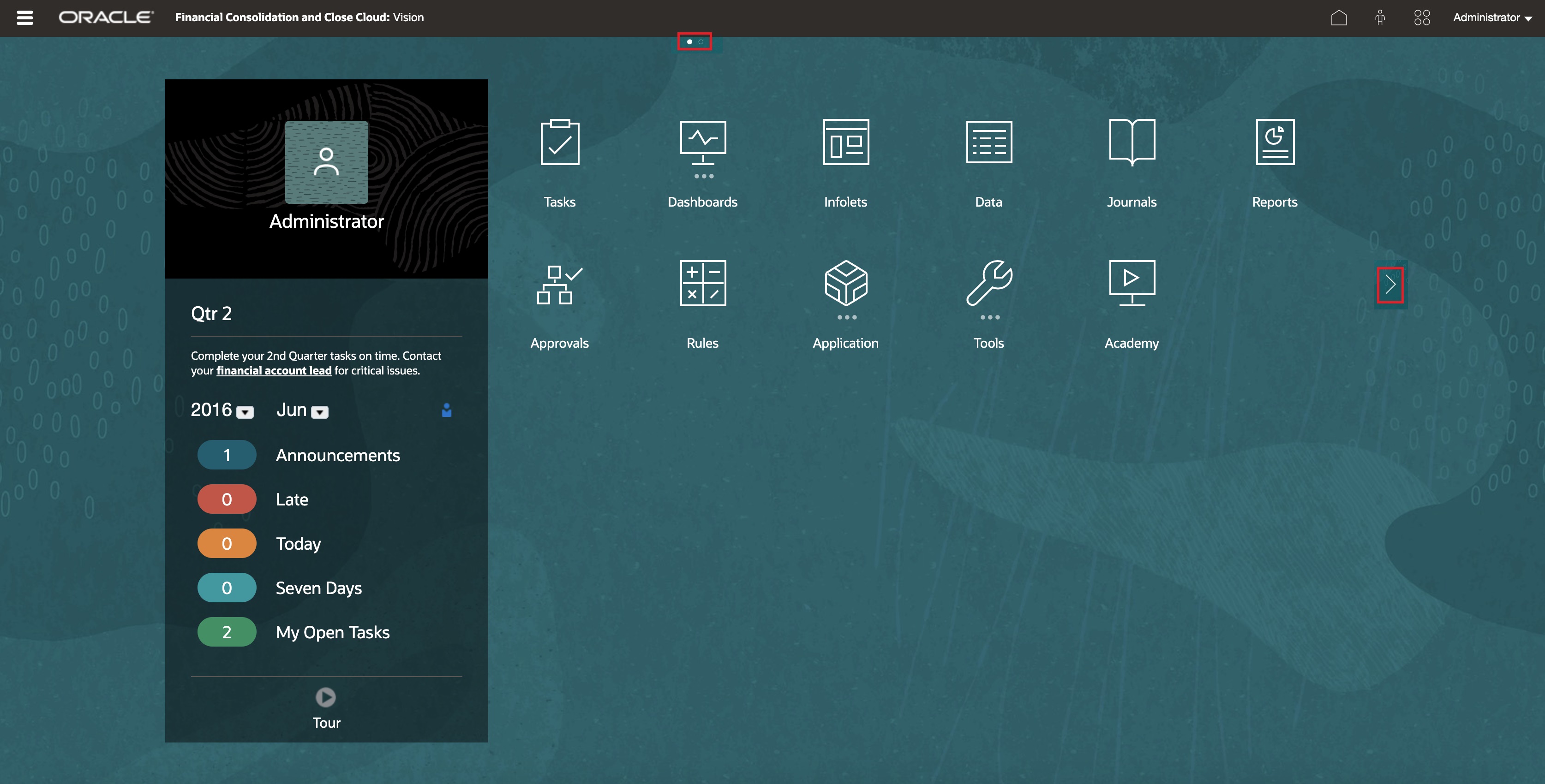Panoramica della home page
Una volta creato il processo aziendale, la home page è il punto di partenza per accedere ai task del processo.
L'interfaccia offre un'esperienza utente intuitiva e una panoramica per l'accesso rapido alle funzioni utilizzate di frequente. Gli utenti possono ad esempio accedere ai propri task, utilizzare i dati, visualizzare i report e controllare le impostazioni. Gli amministratori dei servizi possono gestire e customizzare il processo aziendale, creare form, dashboard e infolet, importare ed esportare dati e metadati, programmare job, definire intersezioni valide, effettuare annunci e creare connessioni tra ambienti.
È possibile modificare il look and feel generale dell'ambiente Oracle Fusion Cloud Enterprise Performance Management in uso nella pagina Aspetto.
Home page di esempio in cui viene visualizzato il tema Redwood predefinito
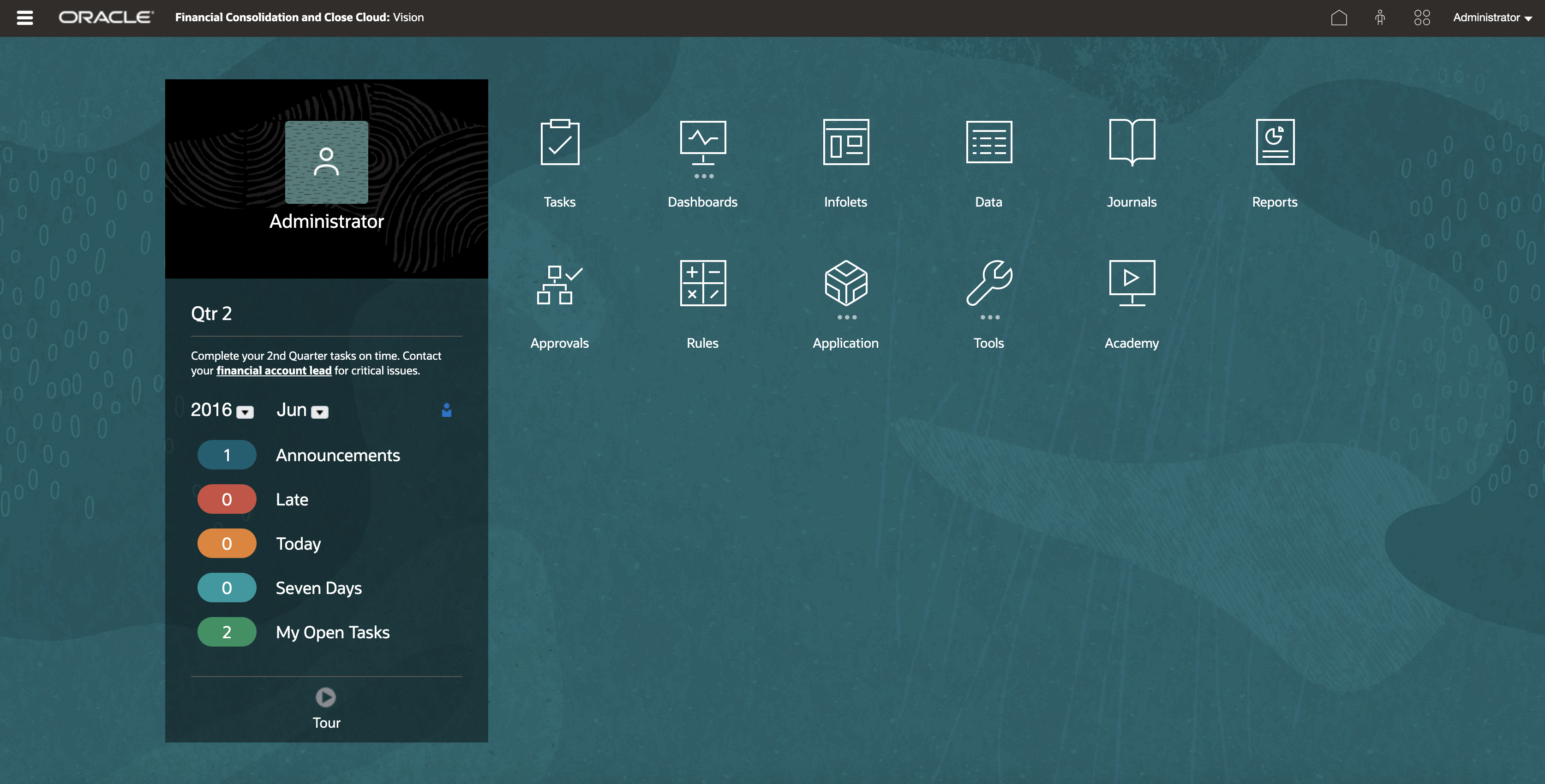
Intestazione globale
L'intestazione globale è l'area che si estende lungo la parte superiore dell'interfaccia utente. Contiene le icone di navigazione e consente di accedere alle impostazioni di accesso facilitato e al menu Impostazioni e azioni. Dall'intestazione globale è inoltre possibile passare da un flusso di navigazione all'altro.

Di seguito vengono descritte le parti dell'intestazione globale da sinistra a destra.
| Parte dell'intestazione globale | Descrizione |
|---|---|
|
L'icona Navigatore consente di aprire il menu Navigatore, che funge da mappa del processo aziendale e visualizza i collegamenti a tutte le relative pagine per le quali si dispone dell'accesso. Alcuni dei collegamenti in Navigator sono disponibili solo se si accede al processo aziendale dal desktop. |
|
|
Fare clic sul logo Oracle per tornare alla home page quando si lavora in un altro punto del processo aziendale. |
|
|
Nome del processo aziendale corrente. |
|
|
L'icona Home aggiorna la home page oppure consente di tornare alla home page quando si lavora in un altro punto del processo aziendale. |
|
|
Fare clic sull'icona Impostazioni accesso facilitato per abilitare le funzionalità di accesso facilitato. |
|
|
Se si appartiene a più gruppi oppure se un flusso di navigazione è assegnato a un ruolo, fare clic sull'icona Flussi navigazione per cambiare flusso di navigazione in runtime. |
|
|
Fare clic sul proprio nome utente per accedere al menu Impostazioni e azioni. |
Area di lavoro
Nell'area di lavoro della home page vengono visualizzate le icone che collegano a ogni area funzionale del processo aziendale a cui l'utente può accedere. I tre punti sopra l'etichetta di un'icona indicano che questa apre un gruppo di icone secondarie, detto cluster.
L'icona Academy funge da collegamento a svariate risorse che forniscono informazioni sull'utilizzo del processo aziendale.
Pannello Annunci
Nel pannello Annunci, che consente di tenere traccia delle proprie attività, vengono visualizzati il nome utente e l'immagine del profilo (se impostata) nonché gli annunci di sistema immessi dall'amministratore dei servizi.
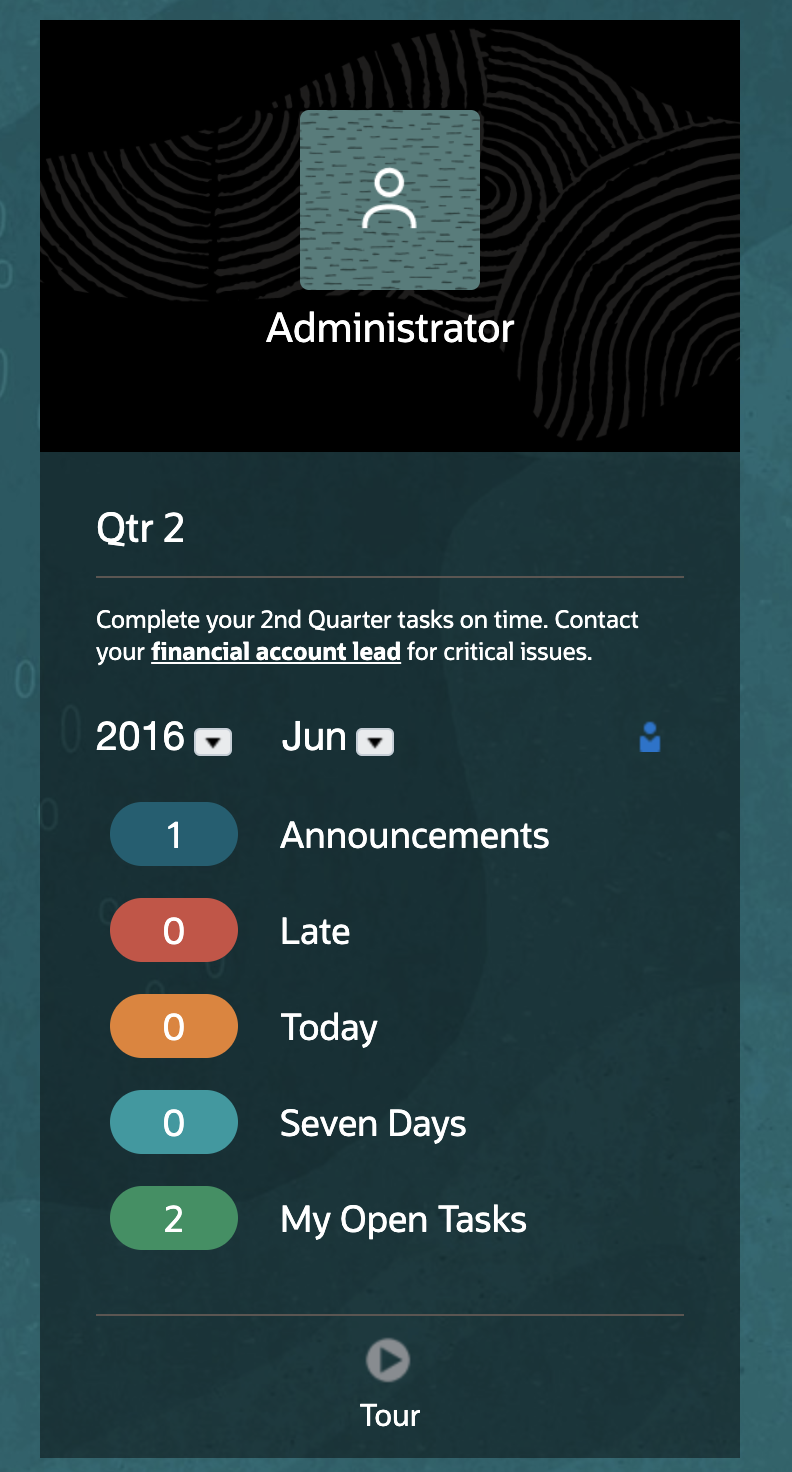
-
È possibile impostare l'immagine del profilo da visualizzare nella parte superiore del pannello Annunci della home page. Per impostare l'immagine del profilo, fare clic su Strumenti, quindi su Preferenze utente. Per ulteriori informazioni fare riferimento alla sezione Impostazione dell'immagine del profilo della Guida Utilizzo di Financial Consolidation and Close.
-
Attività: visualizza il riepilogo degli annunci di sistema (l'annuncio più recente, ordinato in base alla data di validità, viene visualizzato all'inizio dell'elenco) insieme all'elenco dei task aperti. Fare clic su Annunci per visualizzare tutto il testo dell'annuncio. Fare clic su una delle metriche del task per visualizzare l'elenco lavori con i task.
-
 : fare clic sull'icona Panoramica per avviare un video sulle funzionalità chiave del processo aziendale.
: fare clic sull'icona Panoramica per avviare un video sulle funzionalità chiave del processo aziendale.
Video
| Obiettivo | Guarda questo video |
|---|---|
| Esplorare il tema Redwood predefinito. | |
| Imparare a customizzare l'interfaccia per semplificare il flusso di lavoro. |